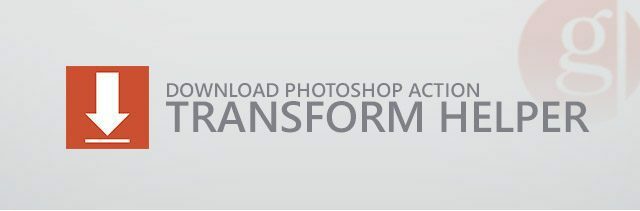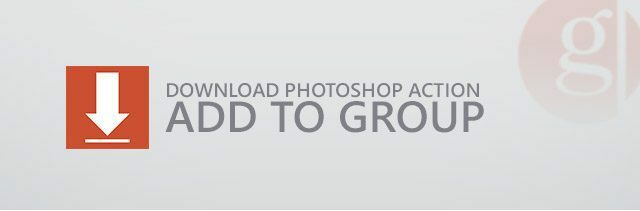Bu Metin ile Photoshop Metin Katmanı Dönüşümlerini Hile
Photoshop / / March 18, 2020
Son Güncelleme Tarihi:
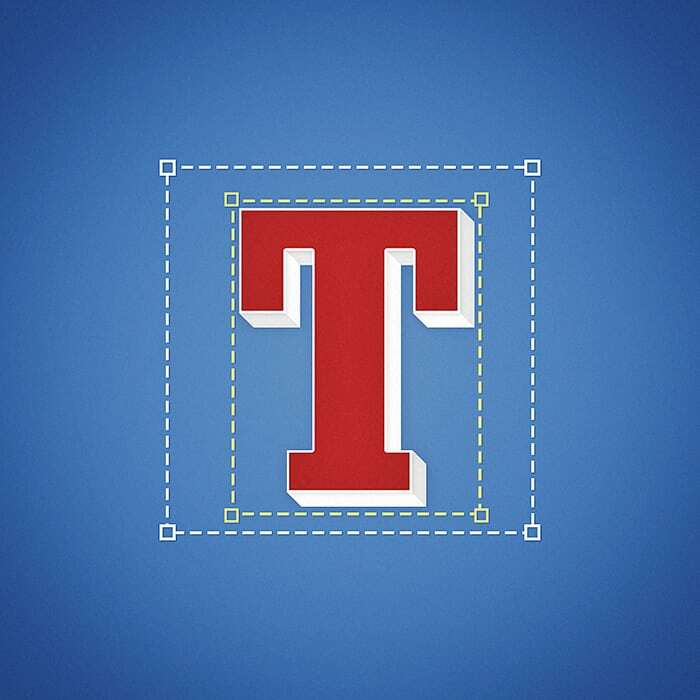
Fotoğraf rötuşlarında kullanılmasının yanı sıra, tasarım, simetri ve doğru ölçümler de mükemmel bir görsel denge sağlamak için hayati öneme sahiptir.
Fotoğraf rötuşlarında kullanılmasının yanı sıra, Photoshop aynı zamanda favori bir grafik tasarım aracıdır. Ve tasarımda, mükemmel görsel dengeyi sağlamak için simetri ve doğru ölçümler hayati önem taşır. Eğer bu tipte çalışırken denge ile mücadele ediyormuş gibi hissettiyseniz, yalnız değilsiniz. İşte bunu bir kez ve herkes için geçmenize yardımcı olacak bir hile.
Sorun
Hiç bir metin katmanını Serbest Dönüştürmeye çalıştınız ve sınırlarının biraz sıra dışı göründüğünü fark ettiniz mi? Belki de tamamen yanlış? Evet yanıtı verdiyseniz, haklısınız! Metin katmanı dönüştürme sınırları genellikle şöyle görünür:
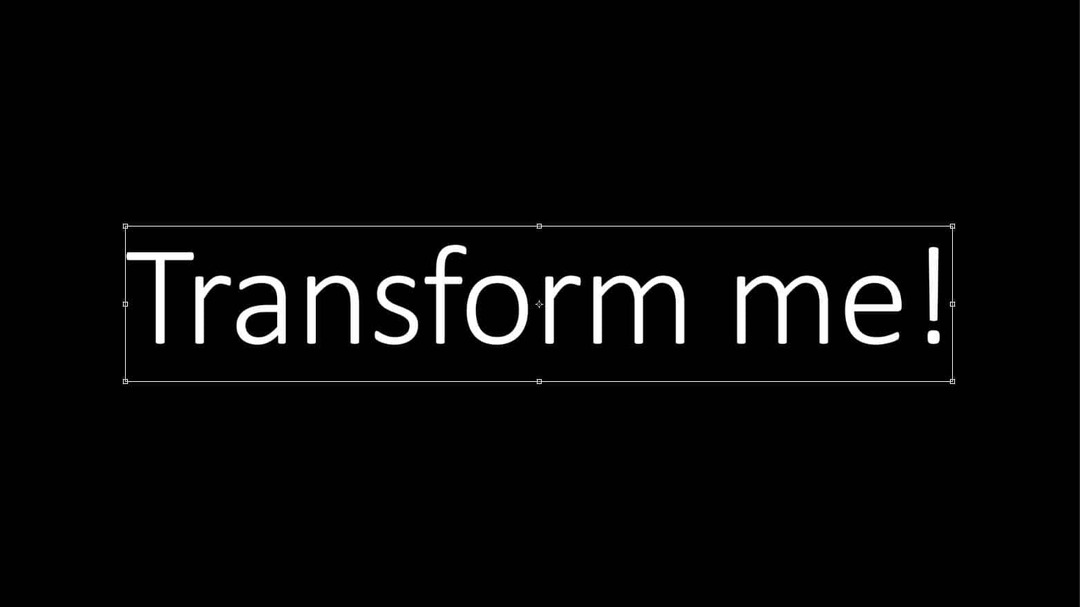
Daha yakından bakarsanız, görüntüdeki çizginin üstünde ve altında alışılmadık bir alan olduğunu görürsünüz. Ve hatta bazıları sağda. Bu, dönüşümleri ve merkezlemeyi yanlış yapar. İşte sınırlarınız meli ve niyet bizim küçük hile kullandıktan sonra gibi görünüyorsun:
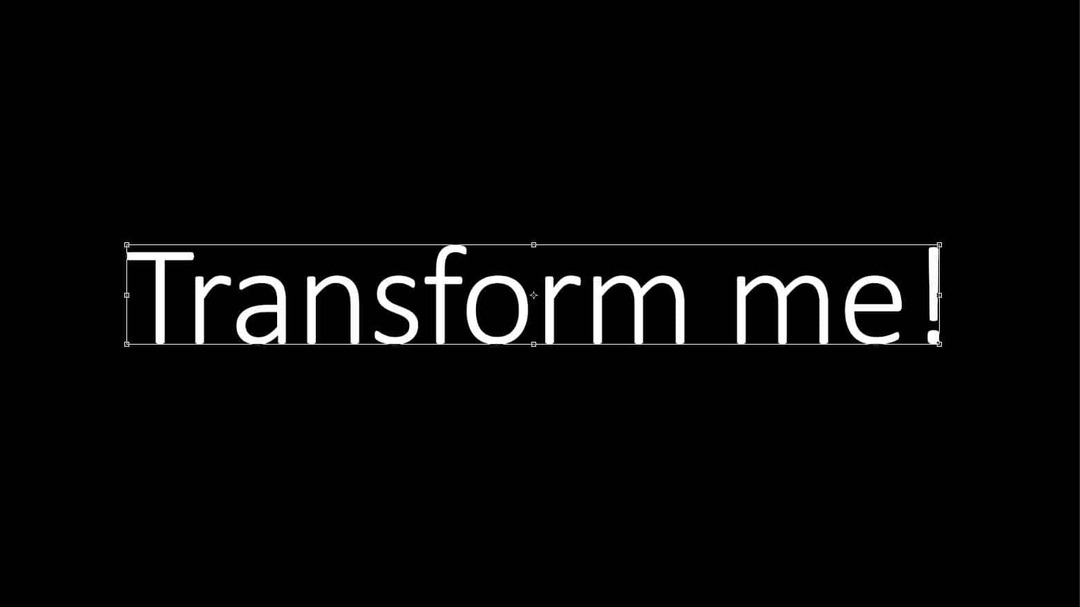
Çok daha iyi, değil mi? İşte Photoshop'un önerdiği ortalama dönüşüm sınırları ile “aldatılan” sınırlarımız arasında bir karşılaştırma.
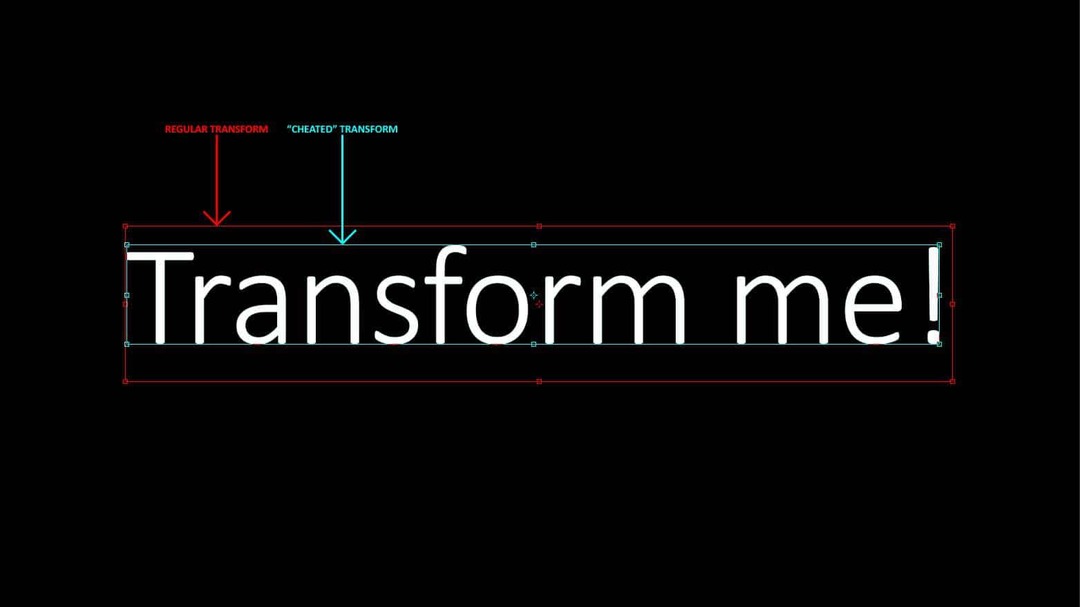
Öyleyse bu sorunu perspektife koyalım. İşte örnek bir Photoshop belgesi. Diyelim ki metni koymak istiyorum kesinlikle merkezinde.
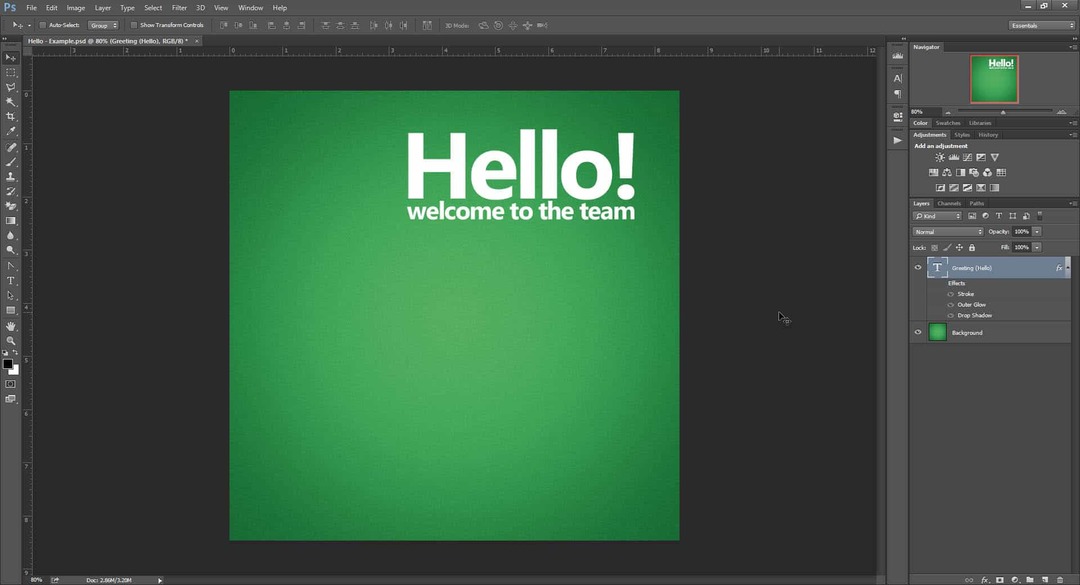
Bazı kılavuzlar eklemek ve belgenin tam ortasını işaretlemek için Cetvelleri (Ctrl + R) kullanmaya başlayacağım. (Bunu nasıl yapacağınızı bilmiyorsanız, bazılarımıza göz atabilirsiniz. Photoshop öğreticiler?)
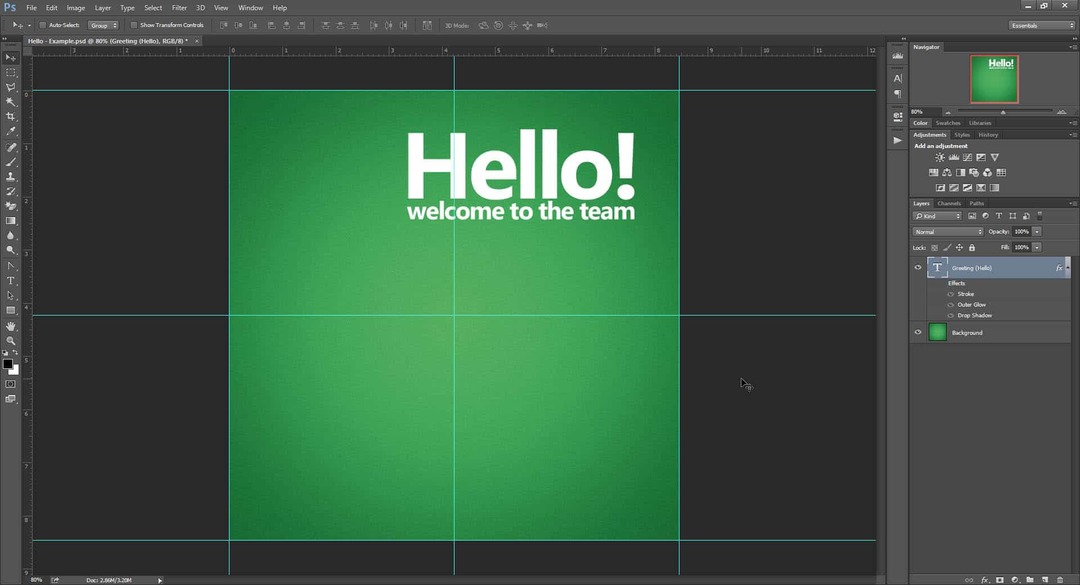
Şimdi katman üzerinde bir Serbest Dönüştürme (Ctrl + T) deneyelim ve ortalayabilir miyiz bakalım. Metni Photoshop'un bize verdiği noktaya göre ortalamaya çalıştığımızda, dönüşümün doğru olmaktan uzak olduğunu biliyoruz. Metin katmanının altında, sınırları çok ileri iten büyük bir boşluk var. Dönüşüm kutusunun üstünde ve solunda küçük (ancak anlamlı) bağlı yanlışlıklar da görülebilir.
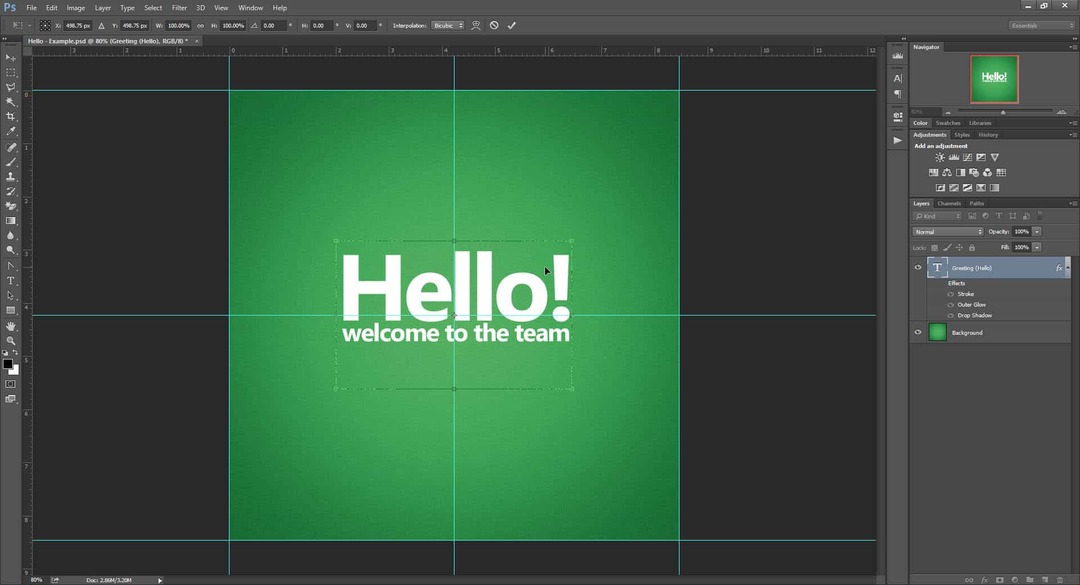
Bu Neden Olur
Yükseklik
Orada bilgi-susuzluk için, Photoshop'un bunu Metin dönüşümlerine neden yaptığını ele alacağım. Eğer bu çay sizin fincanınız değilse, ilk çözüme geç.
Tipografide, tam çizgi birden fazla parçadan oluşur (aşağıda gösterilmiştir).
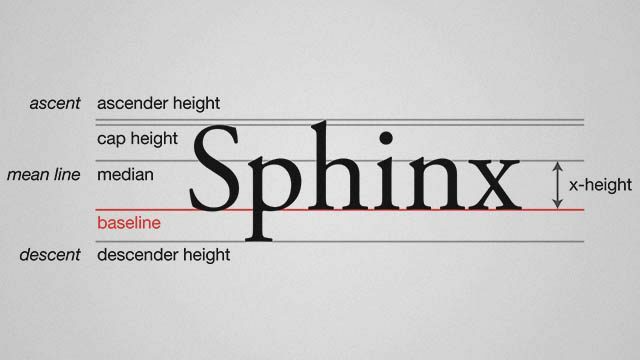
“Sfenks” kelimesi tipografideki satırların nasıl çalıştığına mükemmel bir örnektir, çünkü büyük harf, yükseliş (h), iniş (p) ve x yüksekliğine (n, x) uyan karakterler içerir. Ancak tüm kelimeler ve kelime öbekleri satırın tüm yüksekliğini kullanmaz. Örneğin, “zum” veya “koşucu” gibi bir kelime yalnızca çizginin x yüksekliğini kullanır.
Teorimi göstermek için, soldan sifonu çeken “Sfenks” ile bir metin katmanı oluşturdum. Daha sonra serbest dönüşüm kullandım ve dönüşüm kutusu sınırlarının etrafına kılavuzlar yerleştirdim. Sınırlayıcı kutu geçerli yazı tipinin satır yüksekliğine tam olarak uymasa da, bunun nedeni Photoshop'un daha abartılı ve nadir yazı tipleriyle çalışmak için önceden tanımlanmış bir yüksekliğe sahip olmasıdır.
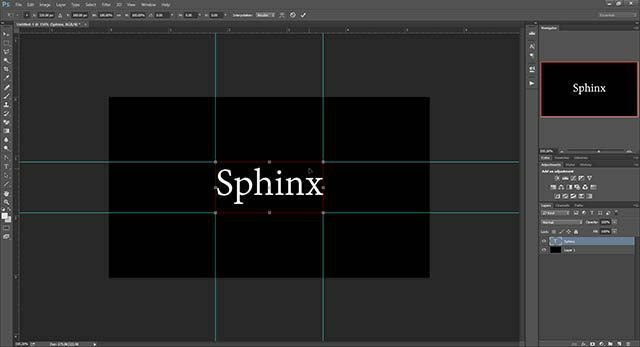
Daha sonra katmanı kopyaladım ve içeriği yalnızca tüm x yüksekliği olan “runner” kelimesiyle değiştirdim. Serbest Dönüşümden sonra tekrar sınırlar aynıydı.
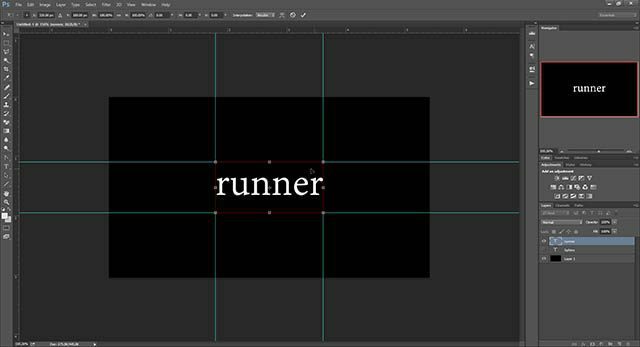
Bunun bize anlattığı şey, Photoshop'ta tipik metin dönüşümünün çalışma biçiminin önceden tanımlanmış bir satıra dayanmasıdır. Bu, satır aralığı (satır yüksekliği) için varsayılan "Otomatik" ayarın yanı sıra Photoshop'a metin katmanları için sınırlama kutuları oluşturmanın ayrı bir yoluna sahip olmasını sağlar.
Genişlik
Yükseklikteki yanlışlıkların yanı sıra, önceki "Merhaba" örneğimiz de genişlikle ilgili bazı sorunlar gösterdi. Peki anlaşma nedir? Tipograflar, şeyleri liderlikle dengelemenin yanı sıra, izleme ve karakter aralığı için de dikkat etmelidir. Birincisi tüm karakterler arasındaki kolektif boşluk ve ikincisi bir dizi harf arasındaki boşluktur.
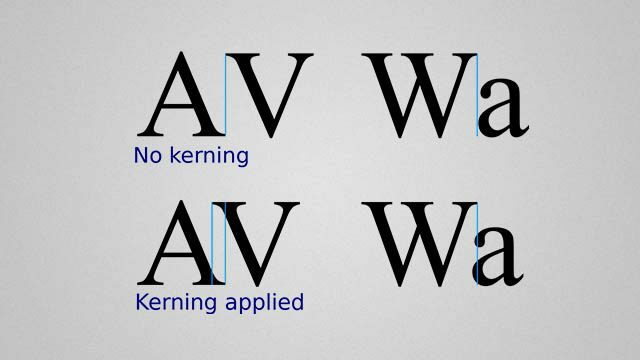
İzleme nedeniyle Photoshop muhtemelen her sözcüğün sonuna fazladan boşluk ekler. Doğruluk için çok yararlı olmasa da, daha fazla metin eklemeyi planlıyorsanız bu iyi bir şey olabilir daha sonra ve mevcut metin bloğunuzun ne kadar genişliğe sahip olduğuna daha teknik bir göz atmak istersiniz yukarı.
Aşağıdaki örnek ekran görüntüsünde, Photoshop’un dönüşüm sınırlarının tam noktadan sonra nasıl küçük bir boşluk eklediğine dikkat edin, ancak ilk harften önce değil. Bu, genişlik yanlışlıkları teorisimle tamamen çakışıyor ve tıpkı yükseklik gibi, Photoshop'a daha farklı bir metin dönüşümü sınırlama kutusuna sahip olmak için başka bir neden veriyor.
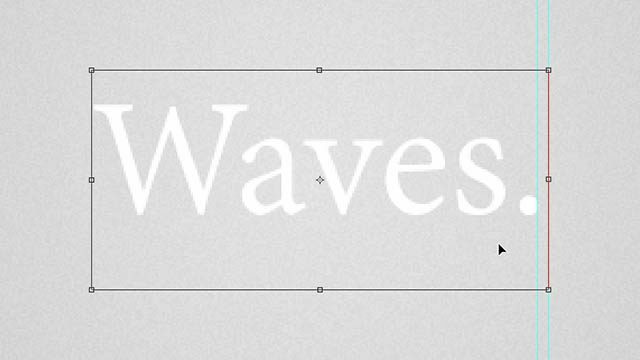
Bu, Photoshop’un alternatif dönüştürme yönteminin normal yoldan daha iyi olduğu anlamına mı geliyor? Olabilir. Buna “böcek” ya da “özellik” demeniz kesin bir şeydir - bu rastgele değildir ve içine biraz düşünce verilmiştir.
Hile 01 - Boş bir katmanla dönüştürme
Doğru bir serbest dönüşüm elde etmenin ilk yöntemi, boş bir katmanla birlikte metninizi değiştirmektir.
Başlayacağım Alt + Clickkatmanlar panelinde yeni katman simgesine dokunun.
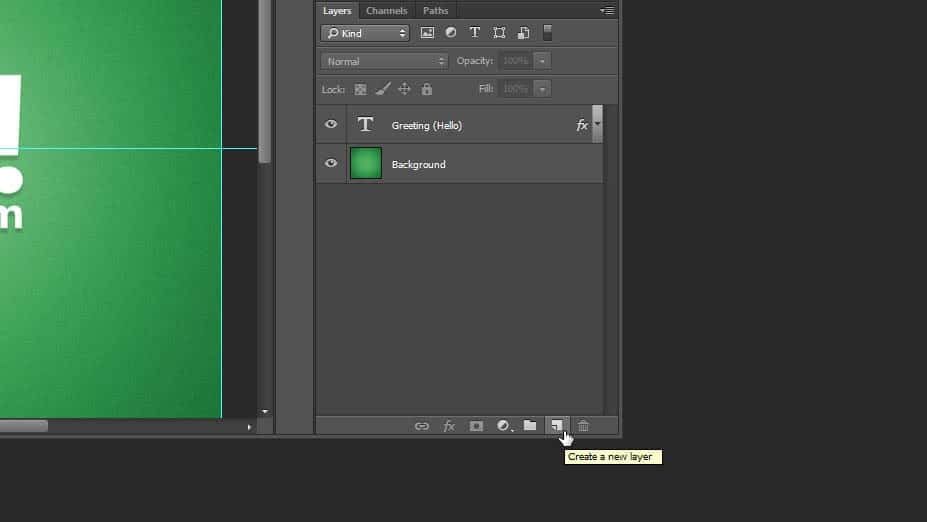
Bu, Photoshop’un “Yeni Katman” iletişim kutusunu getirir. İşleri düzenli tutmak için katmanınıza “[Dönüştürücü Yardımcısı” ”gibi bir ad verin. İsteğe bağlı olarak, daha da öne çıkmak için bir renk ekleyin.
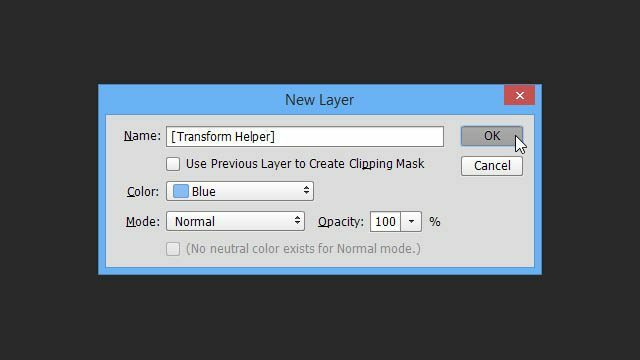
Dönüşüm yardımcısının, dönüştüreceğiniz metin katmanının üstüne veya altına yerleştirildiğinden emin olun. Bir katman seçiliyken Shift + Tıklama ikincisi seçime eklemek için.
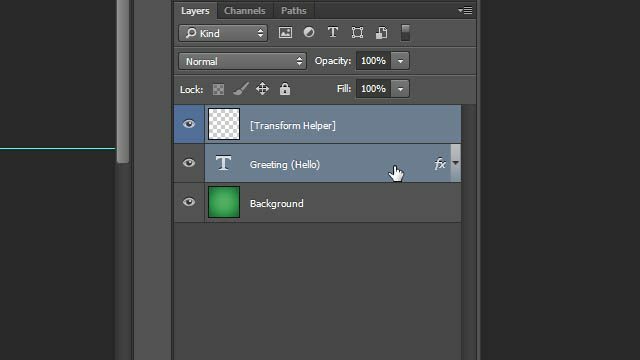
Ardından, Ctrl + T ve farkı hemen fark edeceksiniz - metnimizin kenarlarına doğru doğru giden sınırlar!
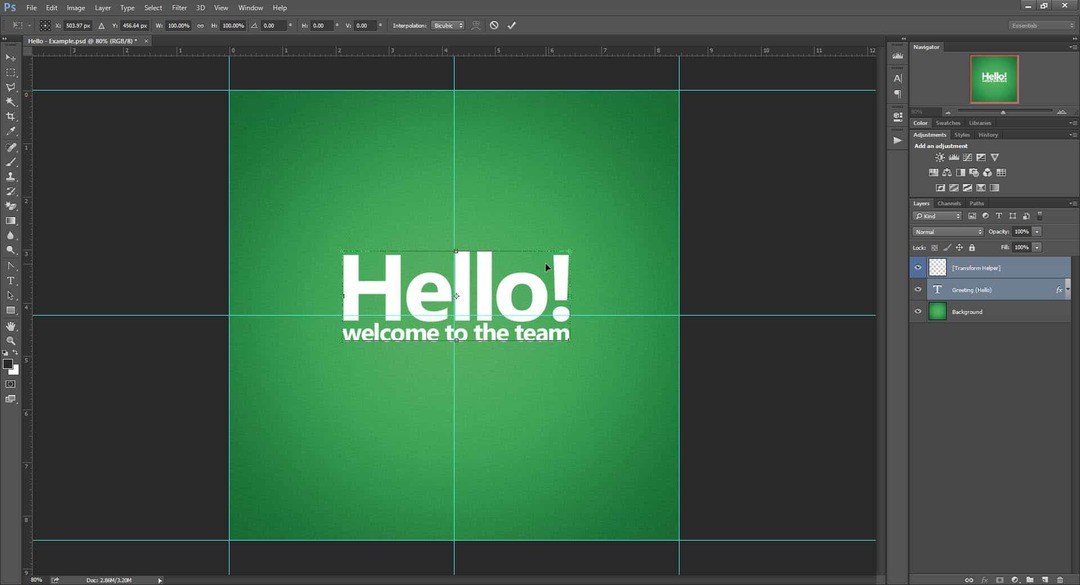
Metni ortaladıktan sonra, bu sefer metnin kapladığı fiziksel alana bağlı olarak% 100 odaklanılır.
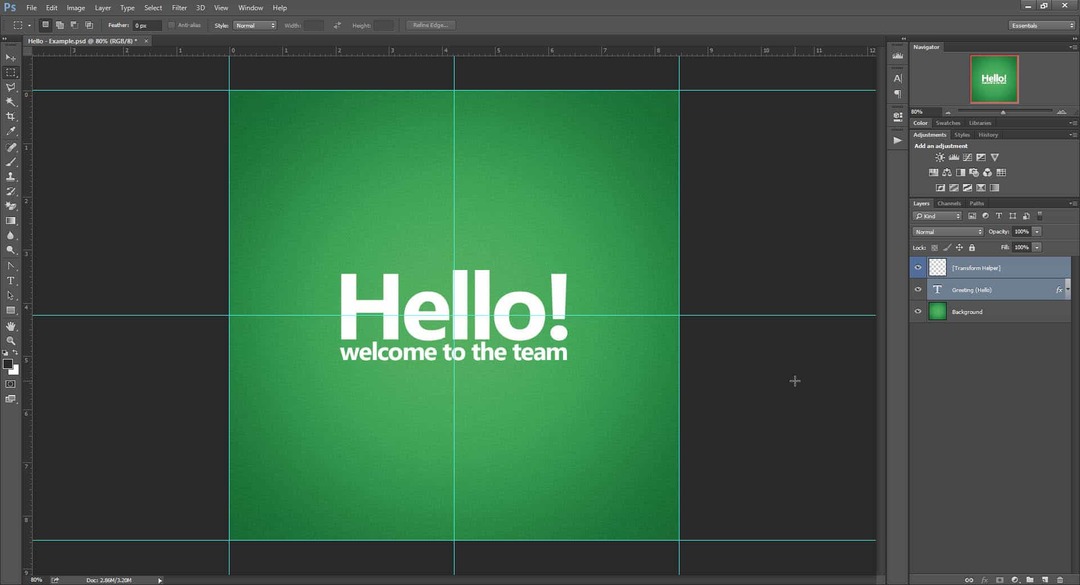
Bonus olarak, Dış Parıltı ve Alt Gölge dahil olmak üzere metin katmanımızda çeşitli efektler etkinleştirirsek bu hilenin işe yarayıp yaramayacağını görelim.
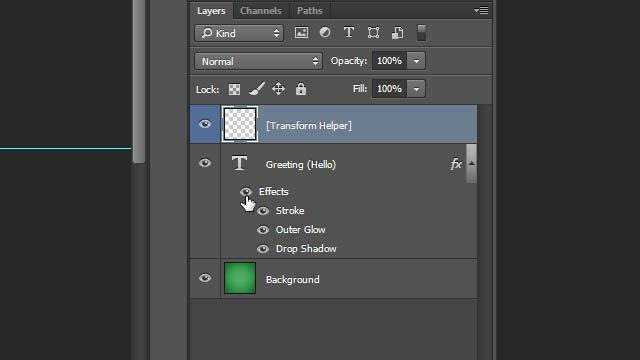
Gördüğünüz gibi, parıltı ve gölge, dönüşüm için sınırlayıcı kutunun hemen dışında serbestçe düşüyor ve üzerinde hiçbir etkisi yok. Güvenilir dönüşüm yardımcınızın hala çalışacağını bilerek, Karıştırma Seçeneklerini kullanmaktan çekinmeyin.
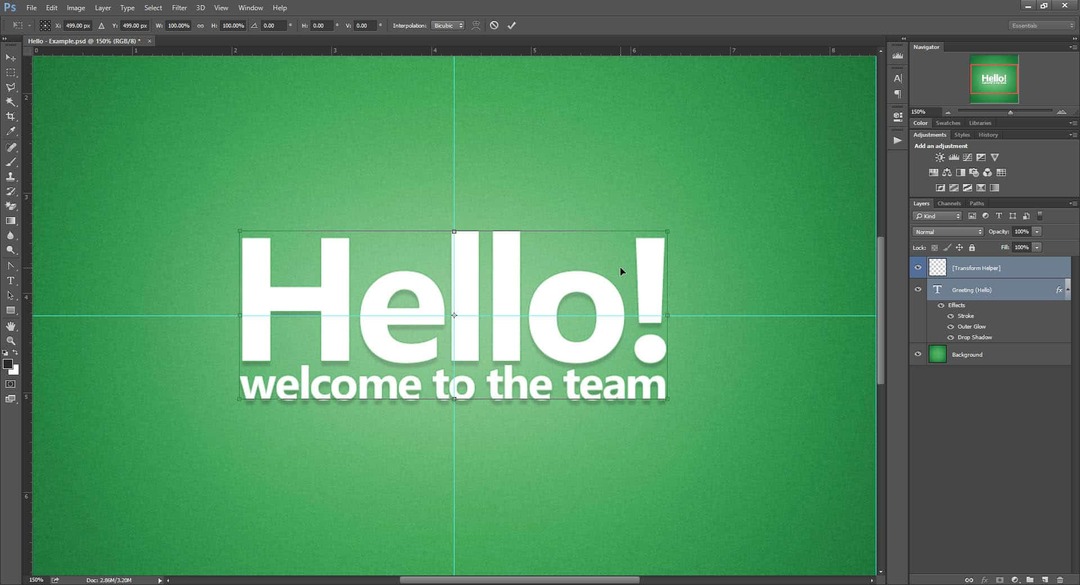
Ama hepsi bu kadar değil! Şuraya gidin: Hile 05 nedenini bulmak için.
Hile 02 - Gruplama yoluyla dönüştürme
Her seferinde katman oluşturmaktan hoşlanmıyorsanız, bu ikinci yöntem sizin için olabilir.
Metin katmanınızı "Yeni Grup" simgesine (sık sık "Yeni Klasör" adını verdiğim) sürüklemeniz yeterlidir.
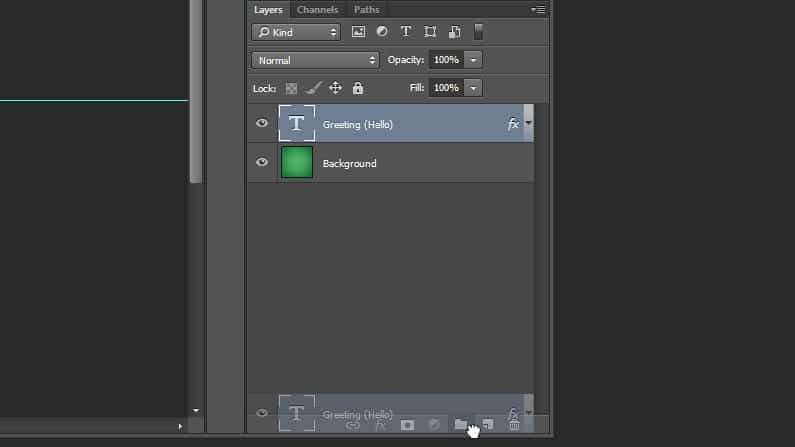
Ardından, dönüşümden önce grubunuzu seçtiğinizden emin olun.
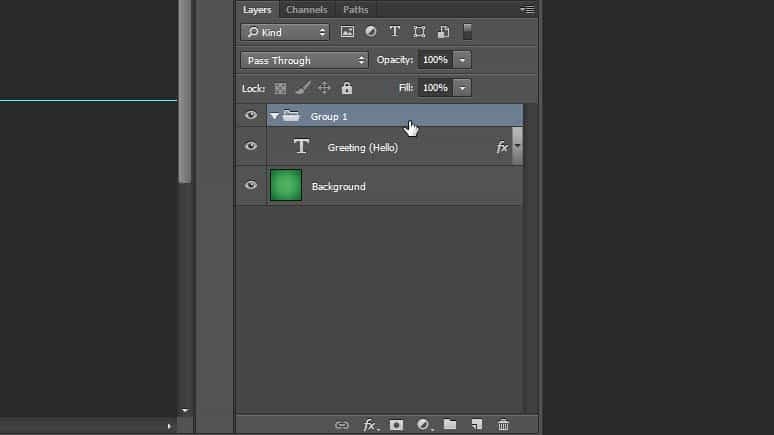
Metninizi tam ortada tutturmaya hazır olan aynı doğru sınırları elde edersiniz.
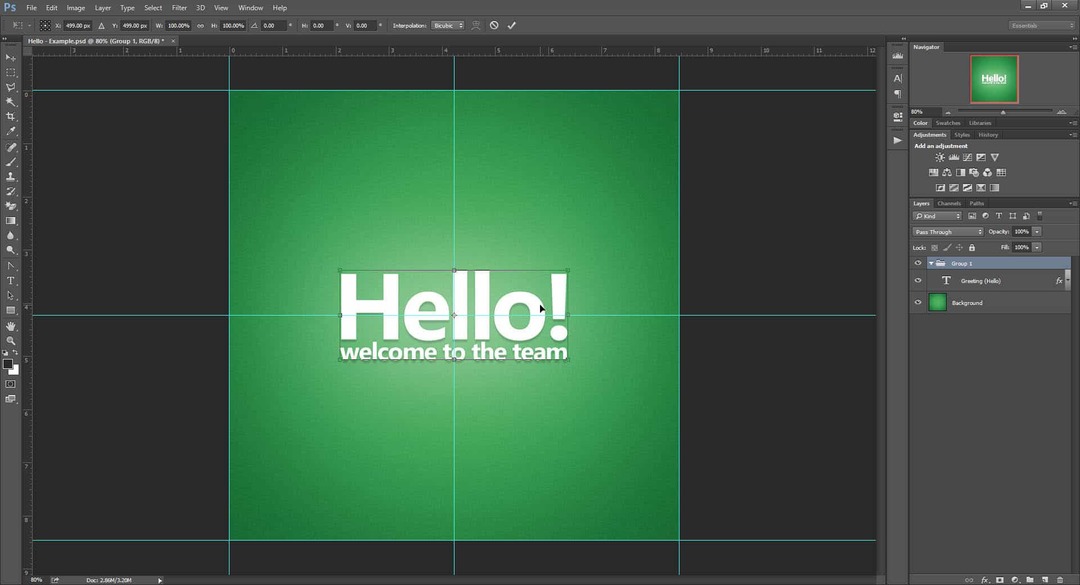
Ve bu yine Hepsi değil! Atlamak Hile 05 nedenini bulmak için.
Hile 03 - Rasterleştirerek dönüştürme
Bu, metin katmanınızı normal bir raster haline dönüştürdüğü için tavsiye etmem bir yöntemdir. Bu, kalite kaybı olmadan ölçekleme ve dönüştürme yeteneğinizi kaybettiğiniz anlamına gelir. Daha da kötüsü, daha sonra metin katmanınızın içeriğini değiştiremezsiniz. Bununla birlikte, aradığınız tek şey hızlı bir çözümse - bu çözüm hala iyi çalışıyor.
Sağ tık metin katmanınızı seçin ve Rasterleştirin Türü.
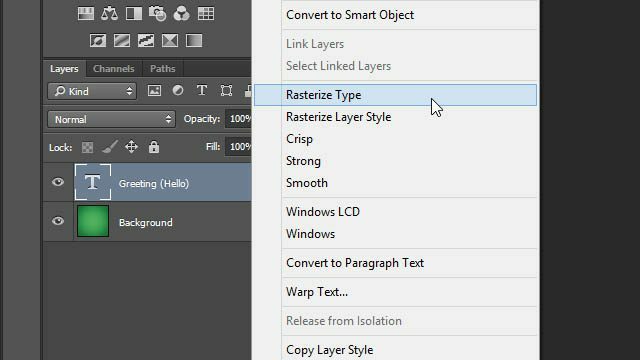
Yine - ek olarak eklenen efektleri dikkate almayan mükemmel bir sınırlayıcı kutu.
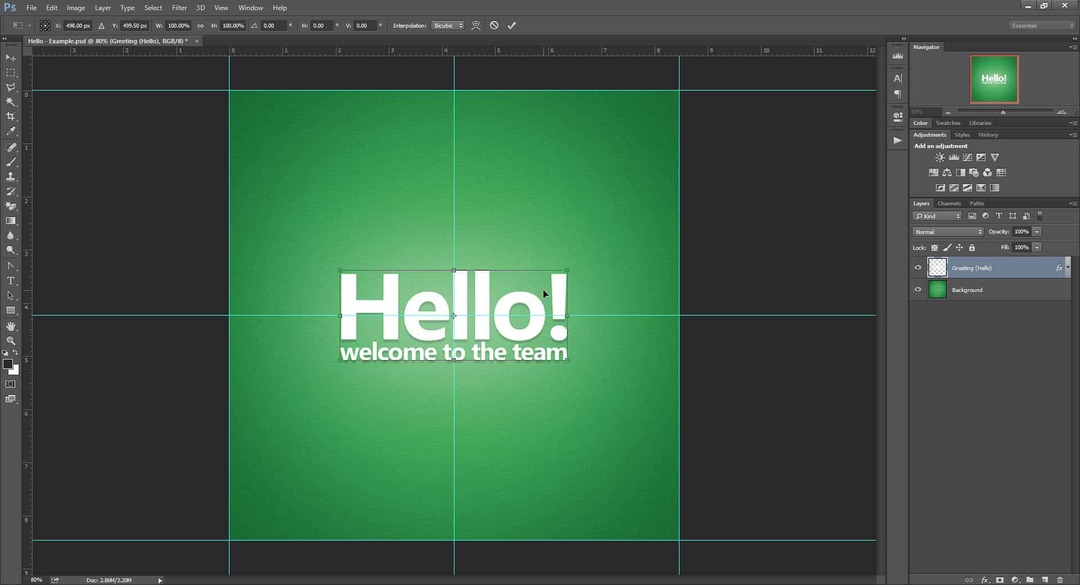
Hile 04 - Akıllı bir nesneye dönüştürerek dönüştürme
Gözlerimde, rasterleştirmenin tam tersi akıllı bir nesneye dönüşüyor. İronik olarak, bu da dönüşüm problemimize bir çözüm olarak çalışır, ancak kısmen.
La başlamak Sağ Tıklama Metin katmanınız ve seçiminiz Akıllı Nesneye Dönüştür.
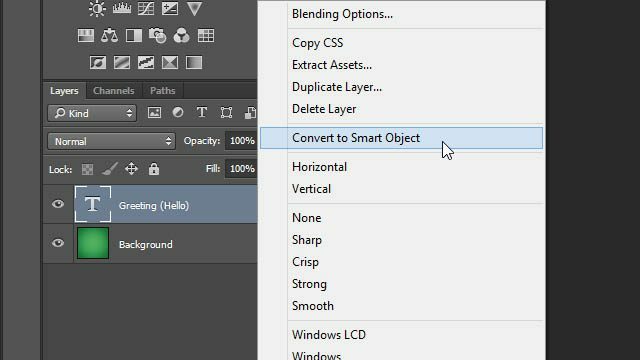
Basın Ctrl + T dönüştürmek ve, uh-oh! Akıllı nesne, büyük dış ışımamızı dönüşüm sınırları içine almaya çalışıyor gibi görünüyor.
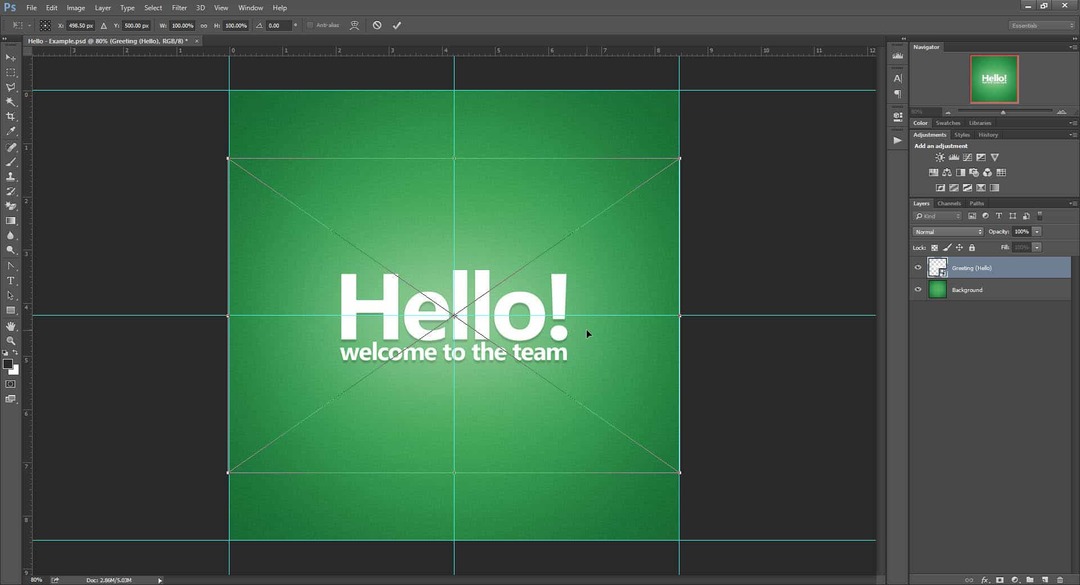
Tekrar deneyelim, ama sadece bu sefer efektler devre dışı.
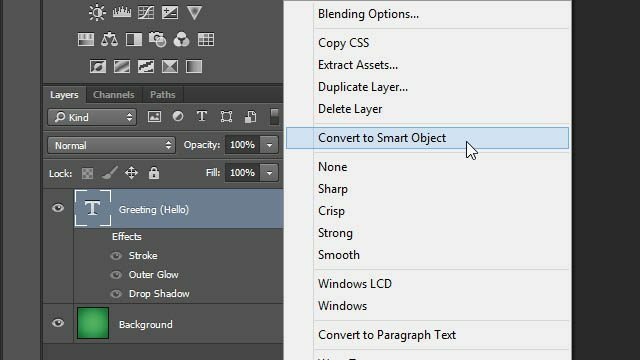
Yaşasın! Önceki hilelerimizden bildiğimiz ve sevdiğimiz mükemmel sınırlayıcı kutuya geri dönelim.
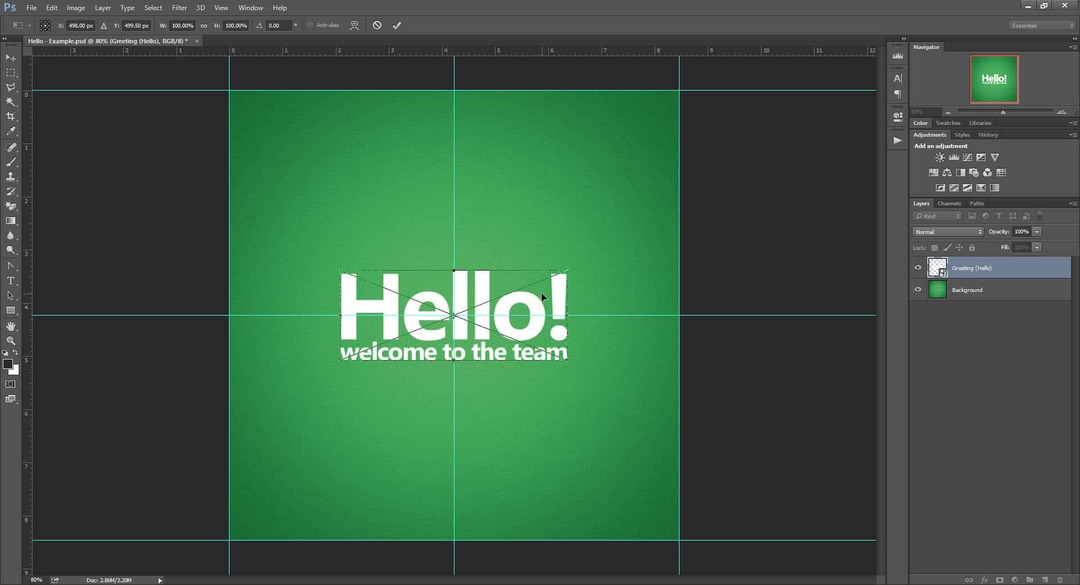
Ancak, her şeyin iyi olduğunu düşündüğünüzde, efektleri tekrar akıllı nesnenin içinden etkinleştirmeyi deneyelim.
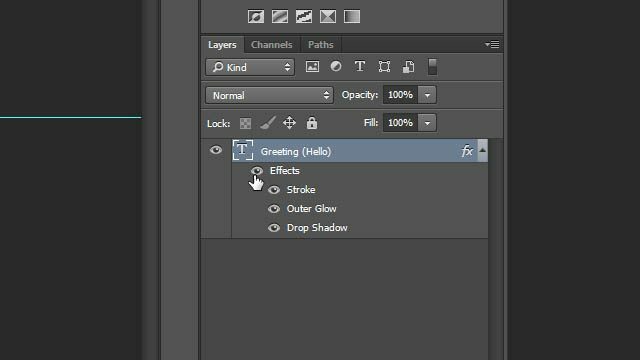
Bip sesi! Photoshop böyle görünmüyor ve biz de sevmiyoruz. Uyguladığınız efektler içeride akıllı nesne başlangıç sınırları ile kısıtlanacaktır. Bu sorunu aşmanın tek yolu, içerikleri yerine Akıllı Nesne Katmanı üzerindeki efektleri yeniden uygulamaktır.
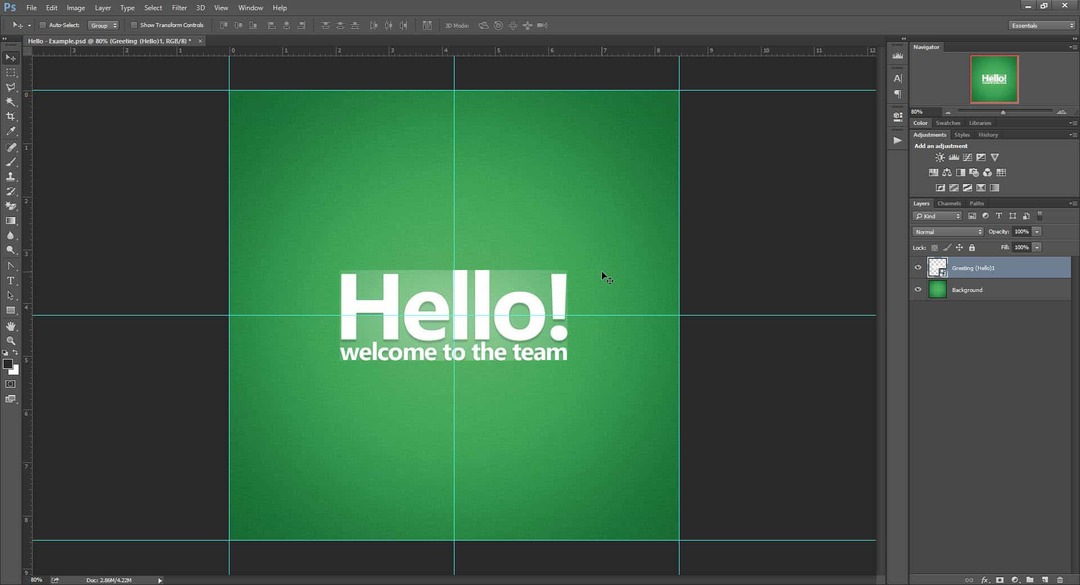
Özetlemek gerekirse, Photoshop metin dönüşümlerini kandırmaya çalışırken Akıllı Nesneler kullanmak muhtemelen en iyi seçenek değildir. Ne olursa olsun, hala bu hileyi kafanın arkasında tutmaya değer.
Hile 05 - Bonus!
Anladım! Korkarım ki, dönüşümlerinizin doğruluğunu geri getirmenizi sağlayan bulduğum tek dört yöntem bu.
Ama bunun sizi caydırmasına izin vermeyin. En sevdiğim iki yöntemim için Dönüştürücü Yardımcıları (Photoshop Helper and Grouping) oluşturarak işleri sizin için hızlandırmaya karar verdim!
İndirmek için aşağıdaki düğmeleri kullanın: